如何查看存储在 Windows 10 上的 Wi-Fi 网络配置文件
Windows 10 是最受欢迎的操作系统之一,它通过在新网络连接到它时创建网络配置文件来帮助用户连接到无线网络。网络配置文件包含对用户计算机系统和文件的访问,因此它由密码和用户给出的唯一名称保护。在以前使用过的网络的情况下,将使用相同的配置文件来执行该功能。这篇文章将指导您如何使用一些简单的命令行查看存储在您计算机上的Wi-Fi网络配置文件。(Wi-Fi)
新的网络配置文件是在网络的SSID(SSID)的帮助下创建的。这些配置文件包括网络的SSID和加密。它还包含用于加密网络的密钥以及在计算机系统中执行无线功能所需的其他设置。
(View Wi-Fi Network Profiles)查看存储在Windows 10上(Windows 10)的 Wi-Fi 网络配置文件
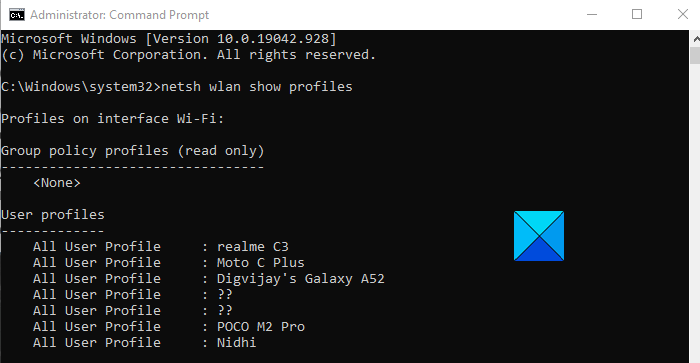
可以借助计算机设置选项轻松管理无线网络配置文件,但某些功能(例如查看Wi-Fi网络配置文件需要)可以通过高级流程进行管理。如果要查看存储在 Windows 10 上的Wi-fi网络配置文件,请遵循以下建议:
- 以管理员身份运行命令提示符(Run Command Prompt as an Administrator)。
- 进入后,键入以下
- netsh wlan show profiles. - 按回车键。
如果您想详细阅读上述步骤,请点击此处:
首先,使用(First)Windows+R键盘快捷键打开运行(Run)对话框。
打开后,在文本框中键入 cmd 并按Ctrl+Shift+Enter直接打开提升的命令提示符。
如果用户帐户控制(User Account Control)( UAC ) 触发,请求许可,请单击是(Yes)按钮继续。
在命令提示符(Command Prompt)窗口中,键入以下命令,如上面的快照所示。
netsh wlan show profiles
按Enter键将显示您之前连接的所有无线网络的用户配置文件。
但是,如果要查看已保存的无线网络配置文件,则需要在命令提示符(Command Prompt)窗口中输入以下命令,并在输入命令后按回车键,
netsh wlan show profiles interface="WLAN-INTERFACE-NAME"
在上述命令中,将WLAN-INTERFACE-NAME替换为其保存的接口的原始名称。
例如,如果接口以名称“WiFi Profiles”保存,则WLAN-INTERFACE-NAME将替换为“WiFi Profiles”。
就是这样。希望能帮助到你。 (That’s it. Hope it helps. )
有关的:(Related:)
- 如何查看已保存的 Wi-Fi 密码
- 如何添加新的 Wi-Fi 网络配置文件。(How to add a new Wi-Fi Network Profile.)
Related posts
Windows 10中的Backup and Restore WiFi或Wireless Network Profiles
如何在Windows 10创建Wi-Fi Network Adapter Report
如何在Windows 10中添加新的Wi-Fi Network Profile
Windows 10上的Improve Wireless Network Speed
在 Windows 10 中连接到隐藏 Wi-Fi 网络的 3 种方法
什么是Windows 10中的Firewall and Network Protection以及如何隐藏此部分
Windows 10 TCP/IP Manager
如何禁用WiFi使用CMD or Powershell在Windows 10
如何在 Windows 10 中使用 WPS 连接到 Wi-Fi 网络
如何在Windows 10 - IP Address Lookup上找到Router IP address
用Windows 10使用Homedale测试您的Wi-Fi信号强度
修复 Wi-Fi 适配器在 Windows 10 中不起作用
etoolz包括所需的所有Network工具Windows 10
如何在Windows 10中生成WiFi History or WLAN Report
Wi-Fi设置缺少对Windows 10或Surface device
如何在Windows 10换出Printers的Roaming User Profiles
Device从Windows 10 hotspot & fails断开连接以重新连接
Windows 10上的Reset Network Data Usage [指南]
Provide Windows 10使用Windows Remote Assistance的远程支持
Create desktop Windows 10中切换到特定WiFi network的快捷方式
